Illustrator网络渐变教程
-
软件频道
软件教程
illustrator
综合技巧
正文
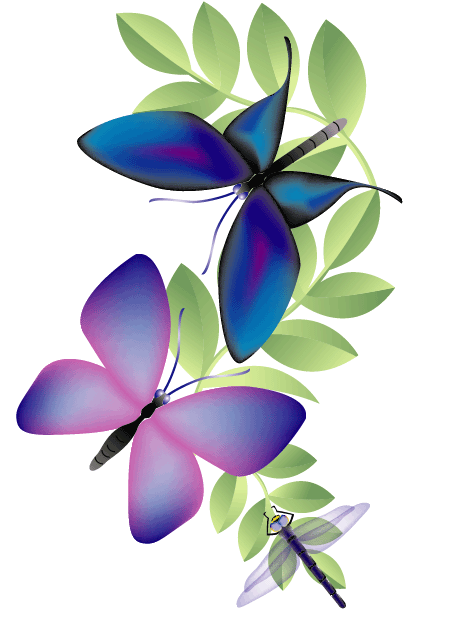
二。我们从蓝蝶开始讲。先用钢笔画出蝴蝶的轮括。眼睛用球形渐变色上色,边不要有颜色 
三。第一步的设置如图: 
四。先用钢笔画出蝴蝶的轮括。眼睛用球形渐变色上色,边不要有颜色 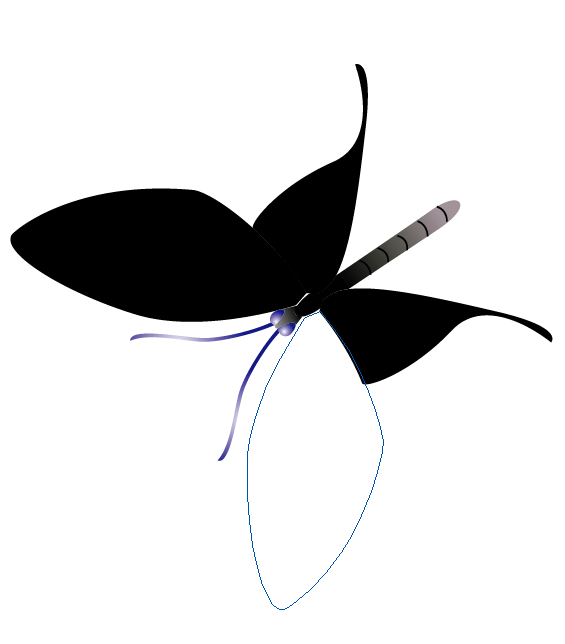
五.注意进行网络渐变的部分是边一定是无色的。选择网格渐变工具,点击一个翅膀,
增加格数并将他们拉出一下的弧度,如图在每个结点上用不同颜色上色。
六.用样方法我们来画另一个翅膀,如图所示:
七.因为光线的不同,我们不能简单的将左右翅膀画成一样的,所以要一个翅膀一个翅膀的画,这也是练习熟练网络渐变的过程。 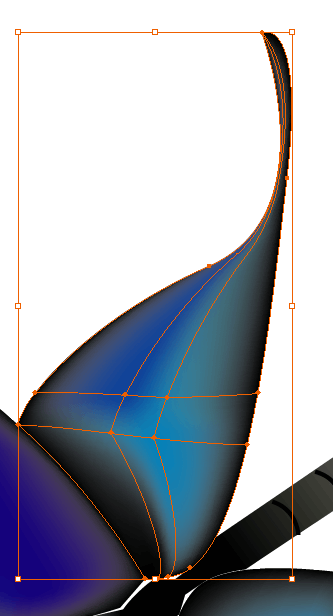
八.身体的画法简单,用渐变色填充加画几条线就行了 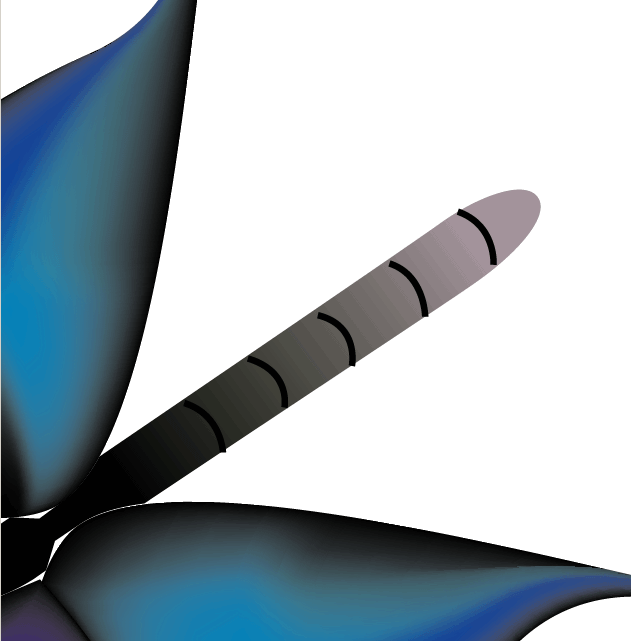
九.头部也是用和身体相同的方法,注意画的要仔细一点。 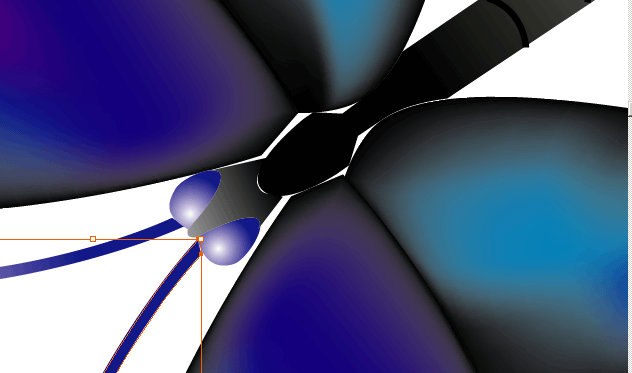
十。开始画粉蝶 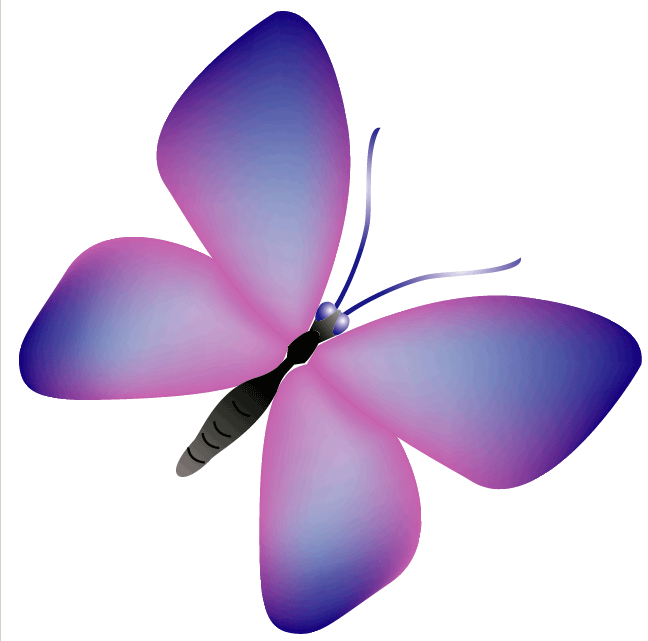
十一。按图一步一步的画,你会发现蓝蝶的画法和粉蝶有点不同,二次不同花纹的蝴蝶你喜欢哪一个呢?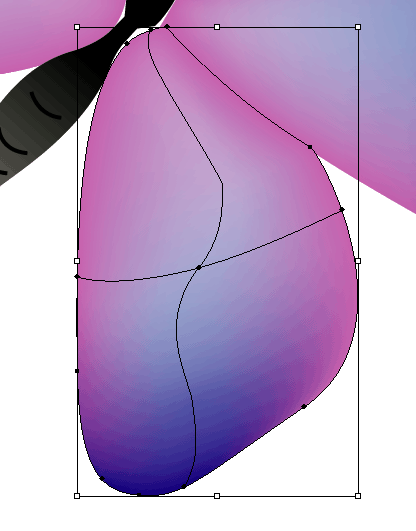
十二。另一只。 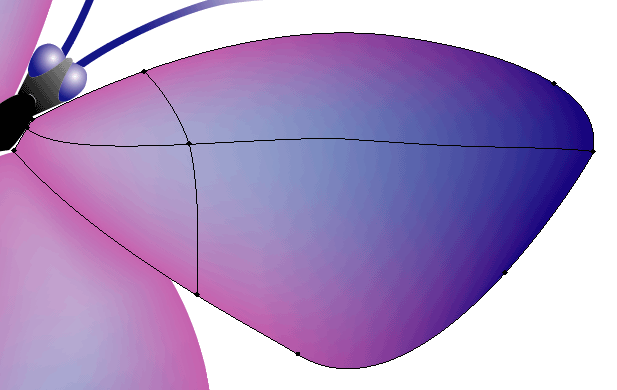
十三。粉蝶我处理成对称花纹的,这样我就只需画好半边的翅膀就可以了,另半边copy就行了。
十四。身体的画法与蓝蝶相同,只是形状有点变化。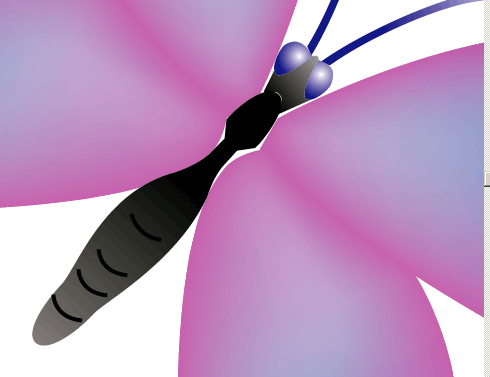
我们来画蜻蜓。这时我想起《照像馆的故事》里的新潮电话了,当时画那个东东可是累坏我了。现在我们用Illustrator来画,嗯!!轻松了好多,哈~~~
一。完成图: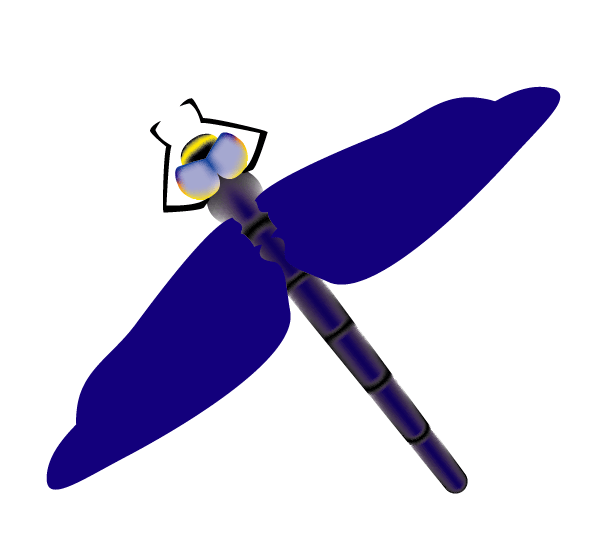
二。先画它的眼睛,记住,这个教程就是专门讲网络渐变的,所以我会全部用网格渐来完成。 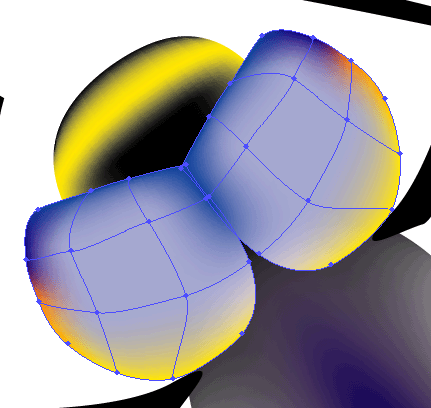
三。嘴部。 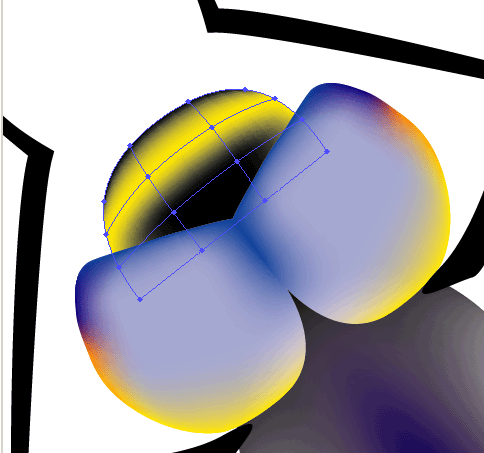
四。身体 
五。现在来画比较难表现的翅膀。先画翅膀的轮阔,记住,这看起来象是实心的,我们一会将用网格渐来使它变得轻盈。 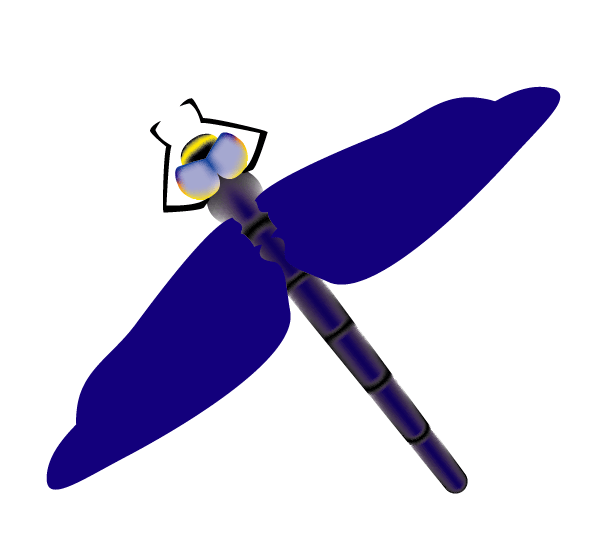
六。在结点处用浅蓝色点击 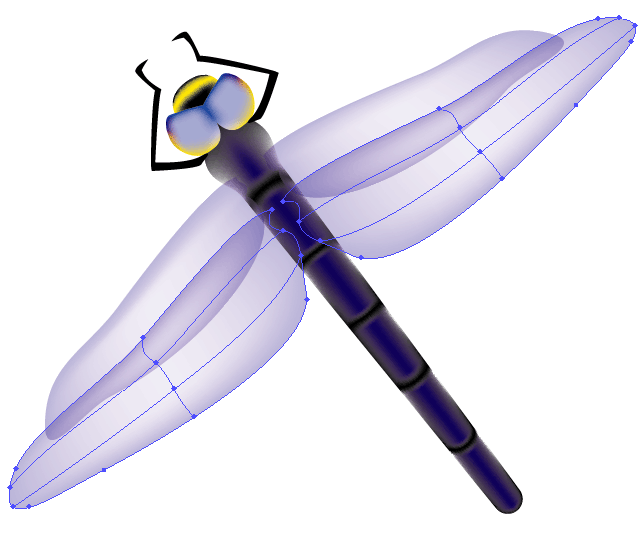
七。如法炮制 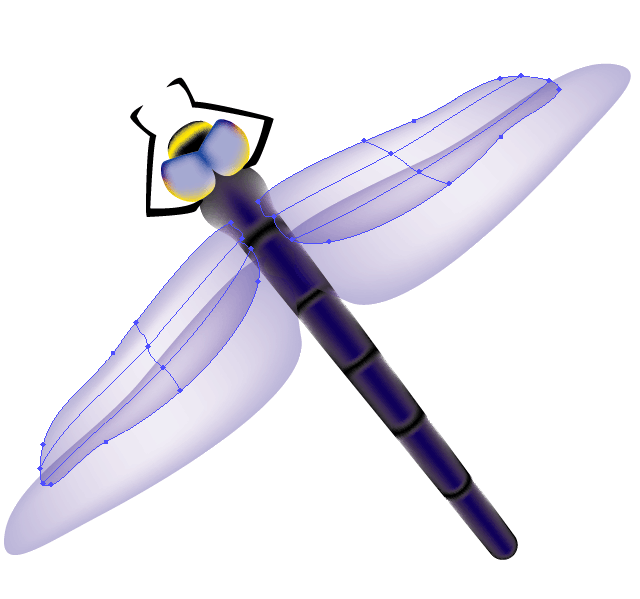
好了,基本完成任务,现在画一些树叶来陪衬。 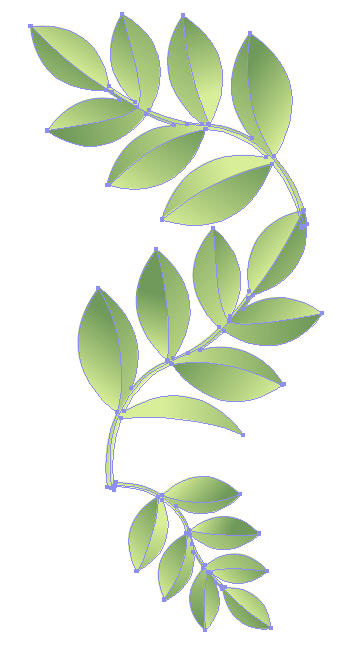
评论 {{userinfo.comments}}
-
{{child.nickname}}
{{child.create_time}}{{child.content}}






{{question.question}}
提交
CES2026石头轮足扫地机器人惊艳亮相,让具身智能“长脚”开启立体清洁时代
新一代小米SU7官宣2026年4月上市 新增卡布里蓝配色
王者跨界 创新共舞 石头科技与皇马跨界共塑全球高端清洁品牌坐标系
荣耀WIN评测:万级续航+主动散热,重构电竞手机天花板
驱动号 更多













































